Cách hủy ghép nối Apple Watch
Bạn có thể thấy cần phải khôi phục cài đặt gốc cho Apple Watch của mình để giải quyết sự cố hoặc vì bạn đã sẵn sàng bán hoặc tặng nó. Điều đó có nghĩa là bạn sẽ cần hủy ghép nối nó khỏi iPhone của mình và hướng dẫn này chỉ cho bạn cách thực hiện điều đó, cho dù đó là Apple Watch Series 6, Series 5 hay một mẫu thậm chí cũ hơn.
May mắn thay, Apple đã thực hiện quá trình này khá đơn giản. Tuy nhiên, Khóa kích hoạt sẽ gây khó khăn cho việc sử dụng Apple Watch đối với những người dùng khác. Chúng tôi cũng chỉ cho bạn cách vô hiệu hóa điều đó.
Chuẩn bị thiết bị của bạn
Đảm bảo rằng Apple Watch và iPhone của bạn đã được sạc và để gần nhau trước khi bạn bắt đầu. Quá trình này sẽ xóa tất cả nội dung và cài đặt trên Apple Watch của bạn, giúp việc bán, cho đi hoặc tái chế trở nên an toàn.
Bạn có thể tự hỏi điều gì sẽ xảy ra với tất cả dữ liệu cá nhân đó. Apple tạo bản sao lưu dữ liệu Đồng hồ của bạn và lưu trữ dữ liệu đó trong iCloud. Nếu bạn ghép nối tài khoản của mình với một Apple Watch mới, tất cả dữ liệu đó có thể được chuyển qua, vì vậy bạn sẽ không mất bất kỳ thứ gì quan trọng và có thể khôi phục bản sao lưu của mình nếu bạn dự định mua một chiếc Apple Watch khác trong tương lai. Điều này làm cho quy trình trở nên lý tưởng nếu chẳng hạn như bạn làm hỏng Apple Watch nhưng có ý định thay thế nó.
Hủy ghép nối Apple Watch của bạn bằng iPhone
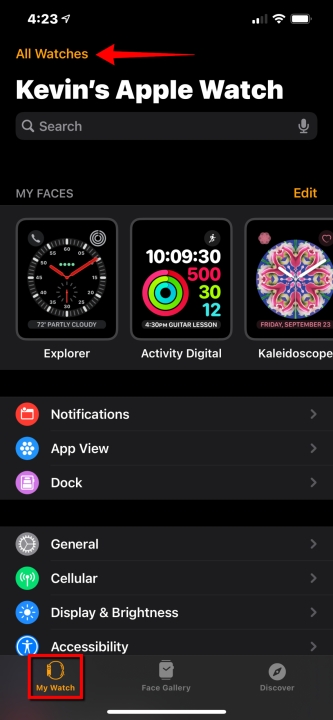
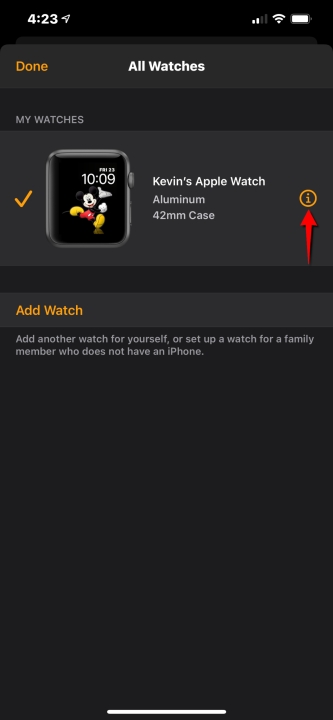
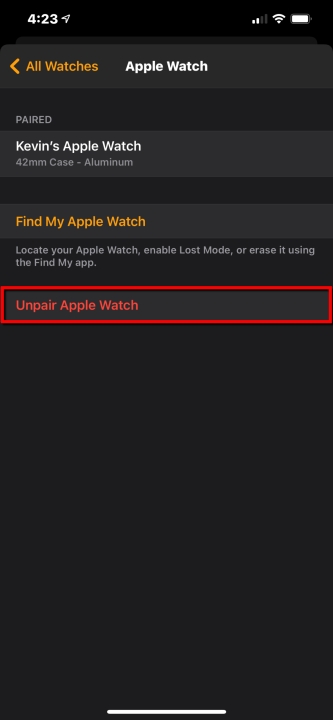
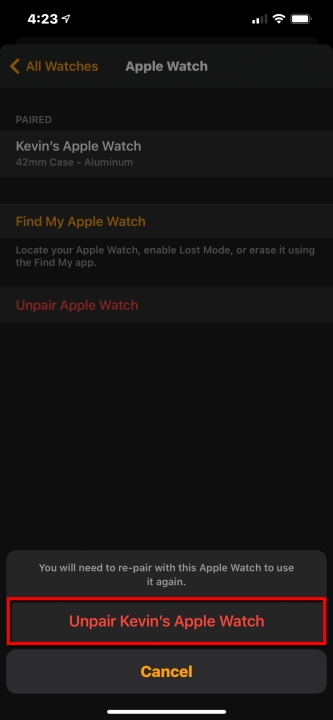
Bước 1: Nhấn để mở ứng dụng Đồng hồ trên iPhone của bạn.
Bước 2: Nhấn vào tab Đồng hồ của tôi ở dưới cùng, như hình trên, nếu nó không tự động tải.
Bước 3: Nhấn vào Tất cả đồng hồ nằm ở góc trên cùng bên trái.
Bước 4: Nhấn vào biểu tượng Thông tin (i) bên cạnh Apple Watch mà bạn muốn hủy ghép nối.
Bước 5: Nhấn vào Bỏ ghép nối Apple Watch.
Apple bắt đầu cung cấp các kiểu máy tương thích với mạng di động bắt đầu từ Series 3. Nếu bạn sở hữu một trong số này, thì bạn có thể có một gói di động được đính kèm với nó. Nếu bạn có một trong các gói này, thì bạn sẽ được yêu cầu giữ hoặc xóa gói đó.
Nếu bạn nghĩ rằng bạn có thể ghép nối Đồng hồ này với một chiếc iPhone khác trong tương lai, thì bạn sẽ muốn giữ lại nó. Nếu bạn đang dự định mua một mẫu mới và muốn sử dụng gói này với Apple Watch mới, thì bạn sẽ muốn giữ nó. Nếu bạn không có kế hoạch sử dụng lại đồng hồ thông minh, hãy xóa kế hoạch của bạn.
Bước 6: Giữ hoặc xóa gói di động của bạn (chỉ dành cho kiểu máy GPS + Cellular).
Bước 7: Nhấn lại vào Hủy ghép nối Apple Watch trên menu bật lên.
Bước 8: Nhập mật khẩu Apple ID của bạn nếu được nhắc hoàn thành.
Hủy ghép nối Apple Watch của bạn mà không cần iPhone
Nếu không có iPhone, bạn vẫn có thể xóa Apple Watch bằng phương pháp này. Vấn đề duy nhất là nó không xóa Khóa kích hoạt, vì vậy chúng tôi sẽ giải thích cách thực hiện việc đó sau.
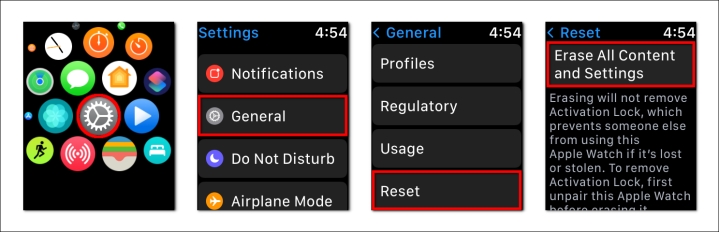
Bước 1: Nhấn Digital Crown trên Apple Watch của bạn.
Bước 2: Nhấn vào biểu tượng Cog. Thao tác này sẽ mở ứng dụng Cài đặt.
Bước 3: Nhấn Chung.
Bước 4: Cuộn xuống và chạm vào Đặt lại.
Bước 5: Nhấn Xóa tất cả nội dung và cài đặt.
Bước 6: Nhấn vào mật khẩu của bạn nếu được nhắc.
Bước 7: Giữ hoặc xóa gói di động của bạn (chỉ dành cho kiểu máy GPS + Cellular).
Bước 8: Nhấn Xóa tất cả để đặt lại Apple Watch của bạn về cài đặt mặc định, sẵn có.
Apple Watch của bạn hiện đã bị xóa nhưng Khóa kích hoạt phải được xóa trước khi bất kỳ ai khác có thể sử dụng nó. Để tắt Khóa kích hoạt, hãy làm như sau:
Bước 1: Tải iCloud.com trong trình duyệt trên máy tính để bàn và đăng nhập bằng ID Apple của bạn.
Bước 2: Nhấn vào Tìm iPhone. Biểu tượng giống như một radar.
Bước 3: Nhấp vào Tất cả thiết bị được liệt kê ở trên cùng và chọn Apple Watch của bạn trong danh sách thả xuống.
Bước 4: Nhấp vào Xóa khỏi tài khoản trên màn hình sau.
Bạn đã hoàn tất! Giờ đây, việc chuyển Apple Watch của bạn cho người khác là an toàn.
Xem nhiều nhất
Điện thoại bị nổi quảng cáo liên tục nên khắc phục thế nào
681,789 lượt xem3 cách sửa file PDF bạn không thể bỏ qua - Siêu dễ
463,815 lượt xemMẹo khắc phục điện thoại bị tắt nguồn mở không lên ngay tại nhà
244,386 lượt xemCách xoá đăng lại trên TikTok (và tại sao bạn nên làm như vậy)
220,247 lượt xemLý giải vì sao màn hình cảm ứng bị liệt một phần và cách khắc phục
199,440 lượt xem

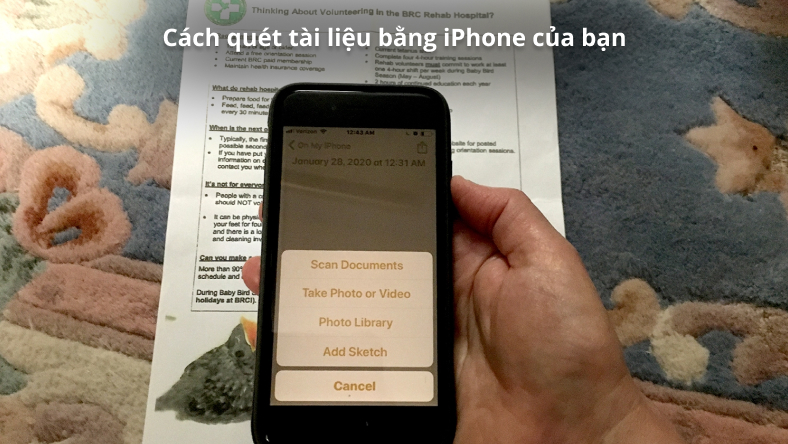

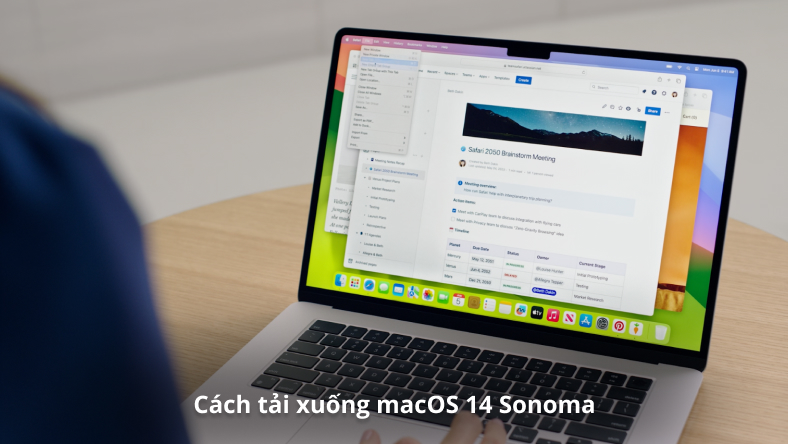

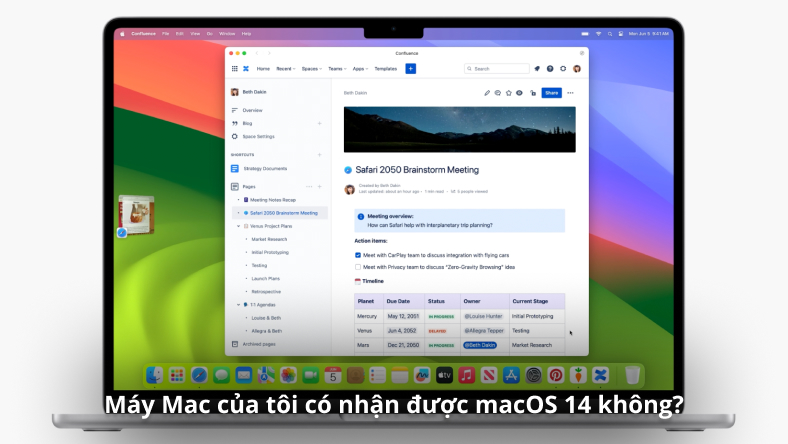







Thảo luận
Chưa có thảo luận nào về Bài viết Cách hủy ghép nối Apple Watch